Kuidas panna Google'i dokumendid teile ette lugema
Google Google Dokumendid Kangelane / / April 03, 2023

Viimati värskendatud

Kas vajate lihtsamat viisi pika dokumendi lugemiseks? Selle asemel saate panna Google Docsi teile ette lugema. See juhend selgitab, kuidas.
Kui teil on palju lugemist, võib olla kasulik kasutada ekraanilugemistööriistu, et teksti teile tagasi lugeda, säästes teie aega ja võimaldades teil teha mitut ülesannet. Näiteks Google Docsil on funktsioon, mis võimaldab teil dokumendi teksti teile ette lugeda.
See juurdepääsetavuse funktsioon võib olla eriti kasulik neile, kellel on õpiraskused või nägemishäired. See võib olla abiks ka dokumendi korrektuuril ilma seda reahaaval lugemata.
Kui soovite teada, kuidas panna Google Docsi teile ette lugema, järgige alltoodud samme.
Google'i dokumentide kõnesünteesi kasutamine
Lihtsaim viis Google'i dokumentide lugemiseks on kasutada sisseehitatud kõneks muutmise tööriistu. Google Docs loeb teie dokumendi ette – selleks pole vaja kolmanda osapoole tööriistu ega lisandmooduleid. Google Docsi ekraanilugeja loeb ette ka muud teavet, nagu sõnade arv või praegused vorminguvalikud.
Google'i dokumentide tekst kõneks muutmiseks tehke järgmist.
- Avage dokument sisse Google Docs.
- Valige Tööriistad > Juurdepääsetavus.
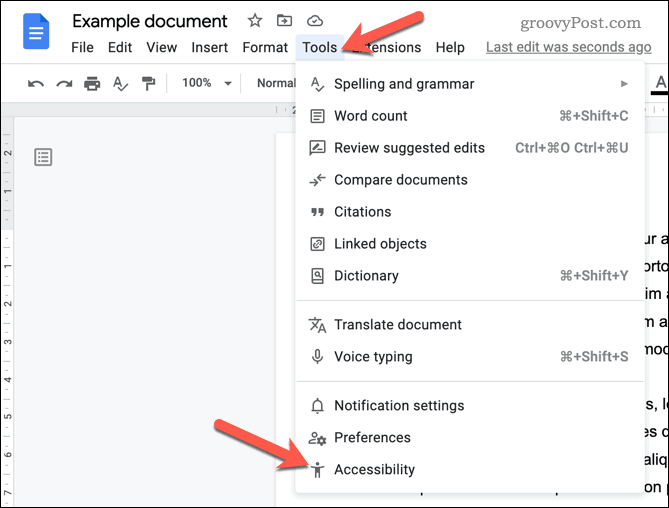
- Aastal Juurdepääsetavuse seaded menüü, vajutage nuppu Lülitage sisse ekraanilugeja tugi selle lubamiseks märkeruut.
- Vajutage Okei päästma.
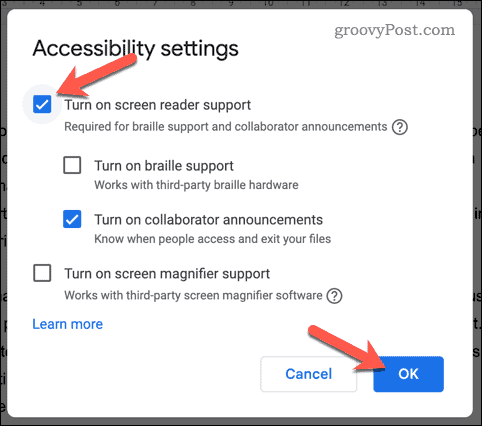
- Järgmisena valige oma dokumendis tekst, mida soovite Google Docsis ette lugeda.
- Kui tekst on valitud, vajutage nuppu Juurdepääsetavus menüü.
- Järgmisena vajutage Verbaliseeri ekraanilugejasse > Suusõnaline valik et kuulda, kuidas Google Docs loeb teie valitud jaotist ette.
- Saate kuulda ka teisi oma dokumendi osi (nt sõnade arvu kuulmist), kui valite rakenduses muud suvandid Verbaliseerige ekraanilugejale menüü.
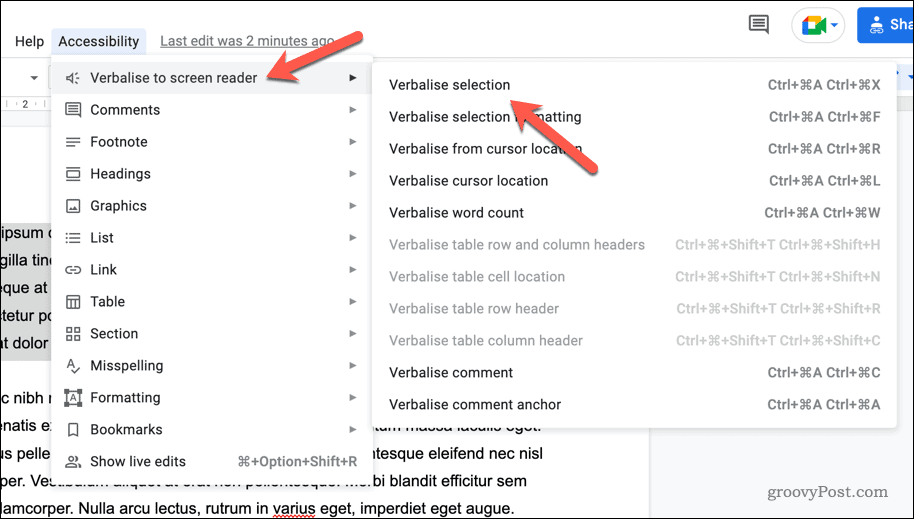
Pärast nende juhiste järgimist saate lasta oma Google'i dokumendis oleva teksti teile arvutiga loodud häälega ette lugeda. Veenduge, et teie helitasemed on piisavalt head et kuulda, mida Google Docs teile vastu loeb.
Google Chrome'i laienduse kasutamine
Saate kasutada ka Google Chrome'i laiendust, et lisada oma Google'i dokumentide kasutuskogemusse kõneks muutmise funktsioon. Hea laiendus, mida selleks kasutada on Lugema kirjutama. See lisab Google Docsile mitmeid funktsioone, mis aitavad teil dokumente kirjutada ja redigeerida, sealhulgas kõneks muutmise tugi.
Funktsiooni Loe ja kirjutamine installimiseks ning Google Chrome'i kõneks muutmise lisamiseks tehke järgmist.
- Avage Google Chrome.
- Külastage Chrome'i veebipoe leht lugemiseks ja kirjutamiseks.
- Vajutage Lisa Chrome'i et see oma brauserisse installida.

- Kui küsitakse, klõpsake Lisa laiendus.
- Taaskäivitage brauser.
- Järgmisena avage oma Google Docsi dokument (või luua uus).
- Vajutage paremas ülanurgas nuppu Lugema kirjutama nuppu.
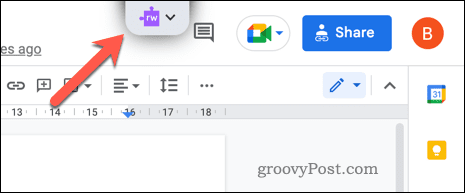
- Teil palutakse hüpikaknas sisse logida, seega järgige selle protsessi lõpuleviimiseks ekraanil kuvatavaid juhiseid.
- Laadige dokument uuesti.
- The Lugema kirjutama tööriistariba ilmub dokumendi lehe ülaossa.
- Asetage vilkuv kursor kohta, kus soovite dokumenti kuulama hakata.
- Vajutage nuppu Mängi nuppu Lugema kirjutama alustamiseks tööriistariba.
- Taasesituse peatamiseks või peatamiseks vajutage nuppu Paus või Peatus nupud.
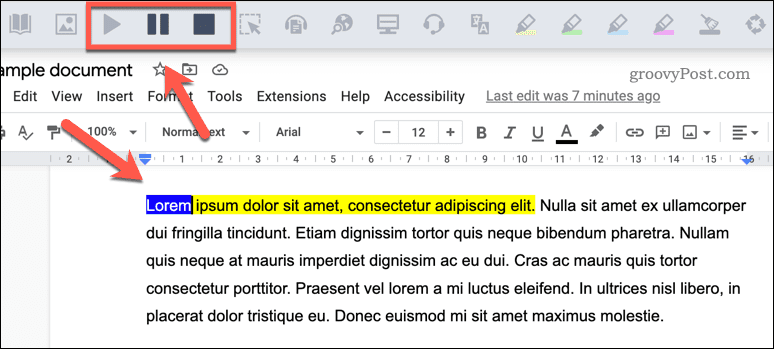
Nüüd saate oma dokumentide kuulamiseks kasutada funktsiooni Read & Write. Kui teil on probleeme, veenduge, et teie Chrome'i laiendus oleks õigesti lubatud. Sa saad ka kinnitage laiendus tööriistaribale et pääseda hõlpsalt selle seadete menüüsse.
Parem juurdepääsetavus Google Docsis
Ülaltoodud samme kasutades saate hõlpsalt panna Google Docsi teile dokumendi ette lugema. Kui teil on probleeme ekraanil oleva teksti lugemisega või kui soovite lihtsalt oma dokumendi teksti kuulata, aitavad need sammud teid alustada.
Siiski on Google Docsis palju muid funktsioone, mida saate oma kogemuse täiustamiseks kasutada. Näiteks saate sisestage oma dokumenti videod visuaalse huvi lisamiseks või teistsuguse vaatenurga pakkumiseks. Kui peate oma dokumendiga liikvel olles tööd tegema, saate seda ka teha kasutage Google Docsi võrguühenduseta.
Kas olete mures oma dokumendi pikkuse pärast? Kui teil on pikk, mitme osaga dokument, kaaluge seda sisukorra lisamine et aidata publikul teie sisus navigeerida.
Kuidas leida oma Windows 11 tootevõti
Kui peate teisaldama oma Windows 11 tootenumbri või vajate seda lihtsalt OS-i puhtaks installimiseks,...
Kuidas kustutada Google Chrome'i vahemälu, küpsiseid ja sirvimisajalugu
Chrome teeb suurepärast tööd teie sirvimisajaloo, vahemälu ja küpsiste salvestamisel, et optimeerida teie brauseri jõudlust võrgus. Tema kuidas...
